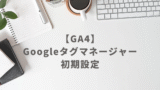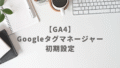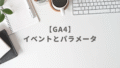Googleアナリティクス4(GA4)は、Webサイトやアプリのユーザー行動を分析するための必須ツールです。
しかし初めて触れると「プロパティって何?」「データストリームってどういう役割?」と疑問に感じることが多いのではないでしょうか。
私も最初は難しそうに見えて戸惑いましたが、仕組みを理解すれば思ったよりシンプルでした。
この記事では、GA4の基本構成からプロパティ・データストリームの役割、そして初期設定の流れをわかりやすく解説します。
事前準備
GA4を設定するには、まず Googleアカウント が必要です。
持っていない方は先に作成しておきましょう。
GA4の構成
GA4は「アカウント」「プロパティ」「データストリーム」という3つの階層で構成されています。
- アカウント … 管理の最上位。会社や事業単位で作成します。
- プロパティ … 計測対象のWebサイトやアプリをまとめる「箱」。
- データストリーム … 実際にデータを送信する仕組み。
この3階層を理解しておくと、設定がスムーズになります。
プロパティってなに?
プロパティとは「箱」です。
GA4においてレポートを表示するために用いられ
主に計測対象のWebサイトやモバイルアプリの設定を行う階層です。
データストリームごとに計測されたデータを集約してレポートに表示する方法として
- データの保持期限
- フィルタの設定
- データ削除
- Google広告との連携
- BigQueryにデータをエクスポート
- コストデータやオフラインデータのインポート
など各種設定を行います。
WEBサイトとモバイルアプリのデータを統合して計測する場合は、同一のプロパティに各データストリームを設定する必要があります。
データストリームってなに?
データを計測するために用いられる階層。
GA4にデータ送信するためのインターフェースです。
自社のWEBサイトやアプリで訪問してきたユーザー行動を、データストリームを介してGA4にデータを送信します。
データストリームには「ウェブ」「iOSアプリ」「Androidアプリ」の3種類があります。
1つのGA4プロパティに対して複数のデータストリームを作成できます。
GA4設定の流れ
GA4の初期設定は次の3ステップで完了します。
- Googleアナリティクスのアカウントとプロパティ作成
- プラットフォームの選択とデータストリームの設定
- 計測タグをWEBサイトに設置
1. Googleアナリティクスのアカウントとプロパティ作成
Googleアカウントにログインしている状態でGoogleアナリティクスのサイトにアクセスします。
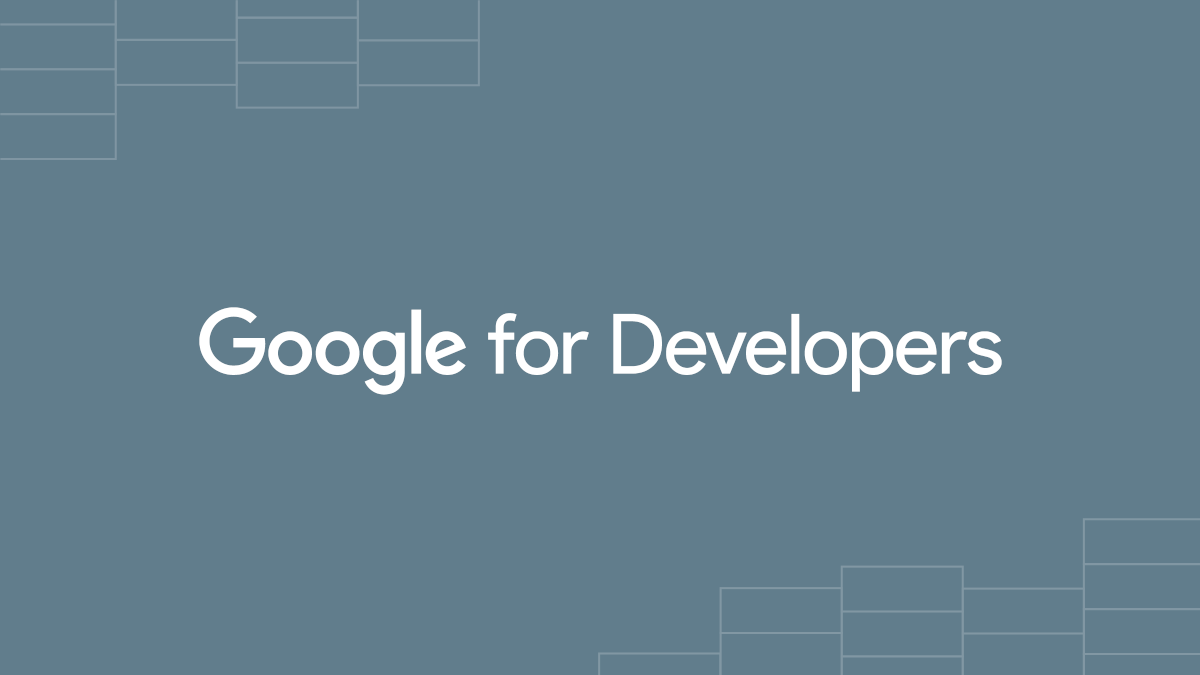
| 項目 | 設定値 |
| アカウント名 | サイト名や企業名等を設定 |
| プロパティ名 | サイト名やサイトのURL等管理しやすい名前 |
| レポートのタイムゾーン | 日本 |
| 通過 | 日本円 |
| 業種、ビジネス規模、利用目的 | 任意で選択 |
利用規約に同意して作成完了です。
2. プラットフォームの選択とデータストリームの設定
WEBサイトを計測する場合は「ウェブ」を選択してください。
データストリームの設定は以下の通り
- 「ウェブサイトのURL」に計測するサイトのURLを入力
- 「ストリーム名」にサイト名を入力
- 「拡張測定機能」が「オン」になっていることを確認
- 「ストリームを作成」をクリック
データストリームが作成され「測定ID」が表示されるのでコピーしておきます。
計測タグをWEBサイトに設置する際利用します。
測定IDは管理画面の「プロパティ」>「データストリーム」で作成したデータストリームをクリックするといつでも確認可能です。
3. 計測タグをWEBサイトに設置
計測タグをWEBサイトのHTMLに設置します。
方法は2種類
- 直接Webサイトへ計測タグを設置する方法
- タグ管理ツール「Googleタグマネージャー」を利用して設置する方法
本サイトでは「2.タグ管理ツール「Googleタグマネージャー」を利用して設置する方法」をおすすめしています。
メリット等はこちらの記事を参考にしてください。
まとめ
Googleアナリティクス4(GA4)の初期設定は、プロパティの作成・データストリームの設定・測定IDの設置が基本ステップです。
正しく設定すれば、ユーザー行動をより詳細に分析でき、効果的なサイト改善につながります。
QAの現場でもぜひ活用してみてください。